Вы когда-нибудь пытались понять, сколько места на диске занимает ваша операционная система? Если да, то вам стоит обратить внимание на команду ncdu, которая поможет решить эту загадку.
Здесь как использовать ncdu для проверки использования дискового пространства на Ubuntu и сделать управление дисковым пространством более простой задачей.
Установка ncdu на Ubuntu
Сначала откройте терминал и обновите информацию о пакетах вашей системы:
sudo apt update
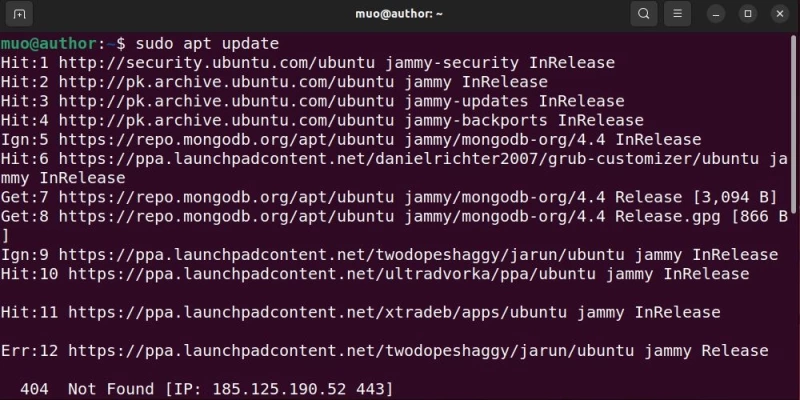
Следующее: установите ncdu на вашу систему Ubuntu:
sudo apt install ncdu
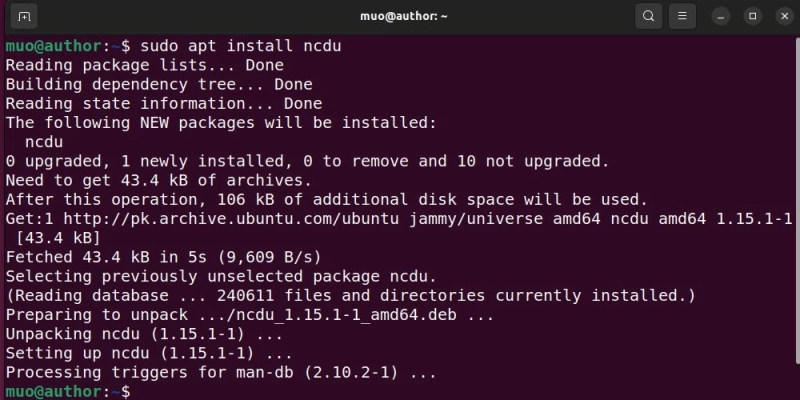
Чтобы проверить, можете ли вы теперь запустить ncdu, просто отобразите ее версию:
ncdu -version
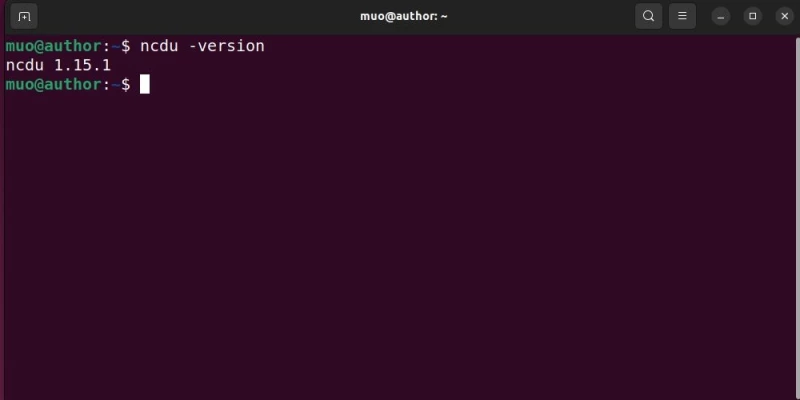
Как использовать ncdu на Ubuntu
ncdu – это современная альтернатива классической команде du. С ее помощью можно проанализировать использование диска в любом каталоге.
1. Информация о текущем каталоге
Запуск ncdu без каких-либо опций выводит на экран информацию об использовании диска текущего каталога:
ncdu
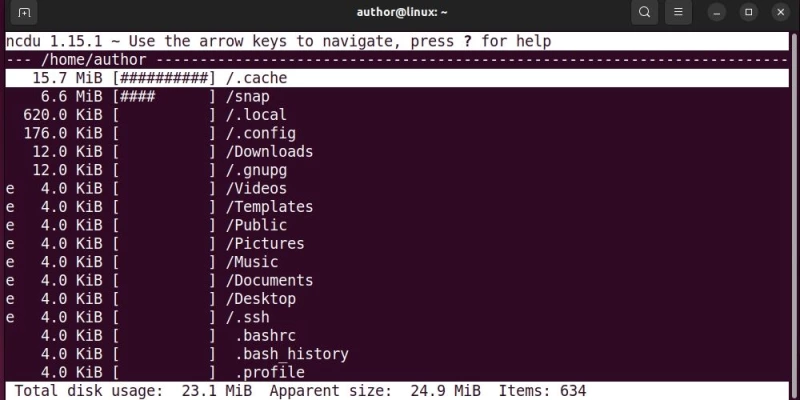
2. Отображение сведений о подкаталогах
Для выбора подкаталога можно использовать клавиши со стрелками вверх и вниз. Затем нажмите клавишу i, чтобы проверить информацию о подкаталоге, такую как его имя, путь, тип, использование диска и видимый размер:
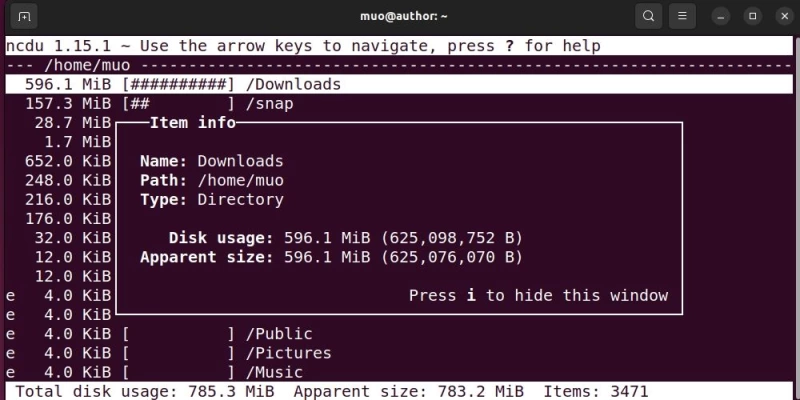
3. Переход к определенному подкаталогу
Для перехода к выбранному подкаталогу достаточно нажать клавишу со стрелкой вправо:

Просмотреть соответствующие данные об использовании диска и нажать клавишу со стрелкой влево для возврата в родительский каталог.
4. Проверка дискового пространства корневого каталога
Чтобы проверить использование диска корневого каталога, используйте опцию -x с косой чертой /.
sudo ncdu -x /
Опция -x указывает ncdu включать только файлы в той же файловой системе:
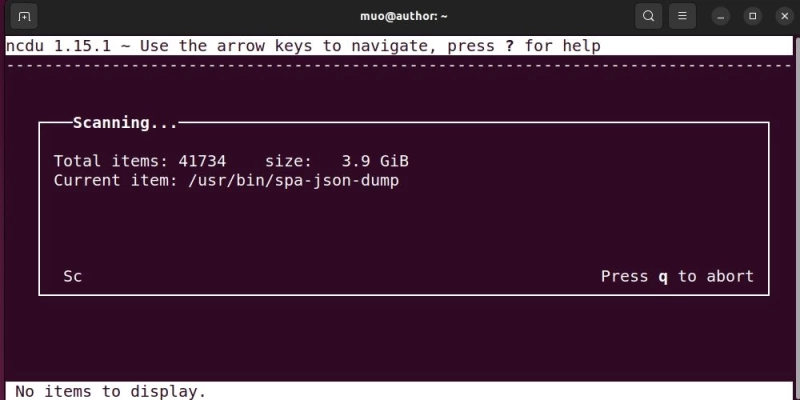
Для завершения сканирования потребуется несколько секунд, после чего будут показаны результаты:
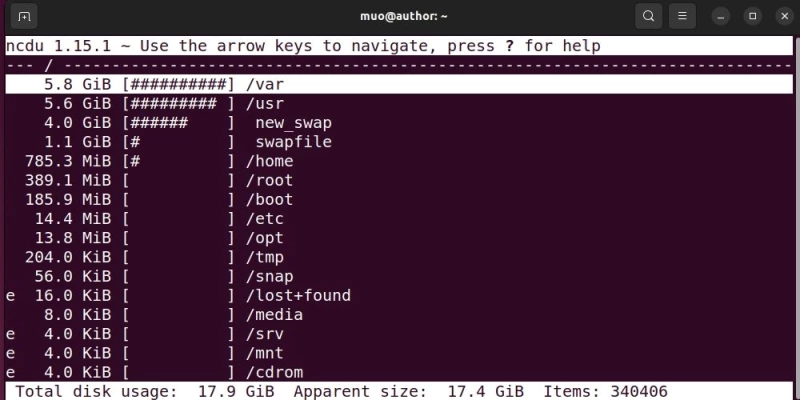
5. Проверка использования диска конкретного каталога
Для визуализации использования диска конкретного каталога укажите относительный или абсолютный путь, как и для корневого каталога. Например:
ncdu ~/snap
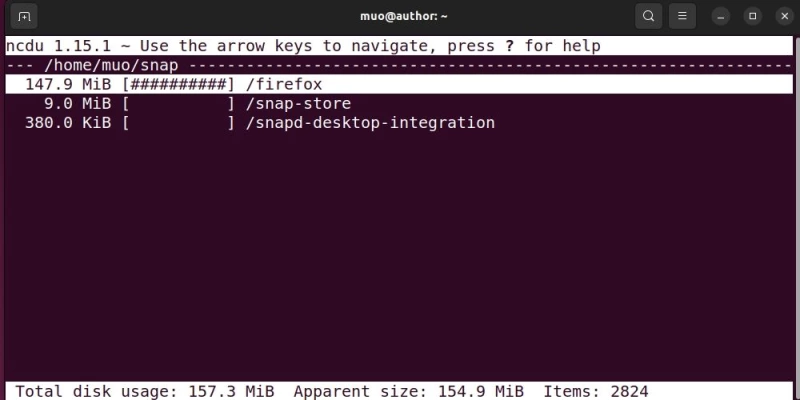
Заключение
Освоив ncdu, вы сможете легко проверять и управлять своим хранилищем, что сделает вашу работу с Ubuntu более эффективной.
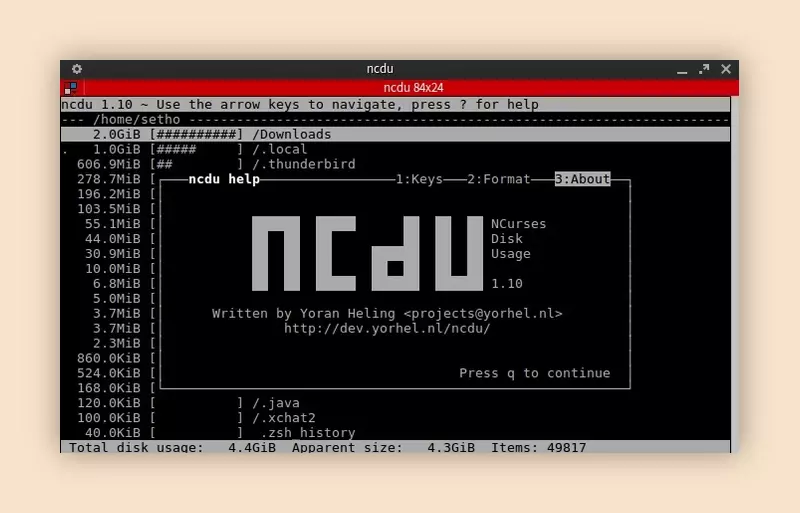




Комментарии (0)